Como alterar a senha do PayPal no computador

O procedimento para mude sua senha do PayPal é rápido e fácil. Basta conectar-se ao site oficial do famoso serviço de pagamento online, acessar as configurações da sua conta e escolher a opção de definir uma nova chave de acesso.
Para continuar, abra o navegador que você costuma usar para navegar na Internet (por exemplo, cromo, Microsoft Edge, Safári etc.), conectado à página principal do PayPal e clique no botão log in, canto superior direito. Na nova tela que aparece, insira as credenciais de login associadas à sua conta nos campos E-mail ou número de celular e Palavra-passe e aperte o botão log in, Entrar.
Na tela principal de sua conta do PayPal, clique no ícone roda de engrenagem, no canto superior direito e selecione a guia segurança, para acessar a seção Configurações de segurança. Em seguida, clique na opção refrescar relacionado ao item Palavra-passe e prossiga para alterar a chave de acesso associada à sua conta PayPal.
Se você está se perguntando o que Requisitos de senha do PayPal, você deve saber que este último deve ser composto por um mínimo de 8 e máximo de 20 caracteres, dos quais pelo menos um letra (az), tem número (0-9) e um caractere especial tra "!", "@", "#", "$", "%", "^", “&”, “*>”;, "(" e ")". Além disso, para criar uma senha segura, o PayPal - como qualquer empresa ou pessoa de bom senso - não recomenda usar seu nome ou data de nascimento. Mais informações aqui.
Esclarecido isso, na imagem Mude sua senha, insira o seu Senha atual no campo apropriado, digite o novo nos campos Senha Nuova e Confirme a nova senha e clique no botão Alterar senha.
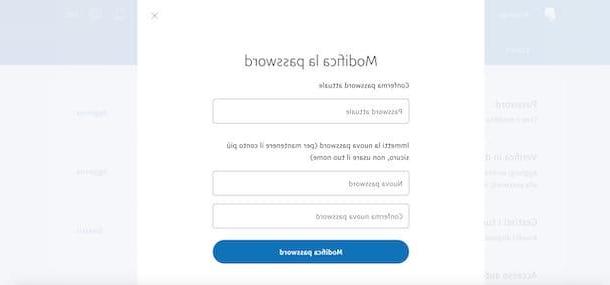
Se tudo correr bem, você verá a escrita Sua senha atualizada e, após alguns momentos, você será desconectado automaticamente de sua conta. Além disso, você receberá um e-mail de confirmação no endereço de e-mail associado à sua conta do PayPal.
Neste ponto, tudo que você precisa fazer é inserir o seu endereço de e-mail / número de celular no campo apropriado, a nova senha no campo Palavra-passe e clique no botão log in, para entrar novamente em sua conta do PayPal. Foi simples, não foi?
Como alterar a senha do PayPal no aplicativo
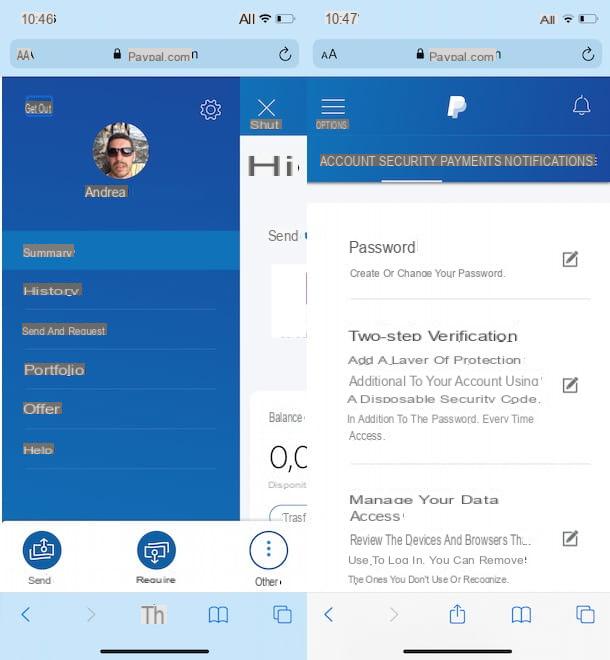
Se sua intenção é alterar a senha do PayPal do aplicativo, Lamento informar que isso não é possível. Na verdade, o aplicativo PayPal para dispositivos Android e iPhone permite que você solicite e envie dinheiro, faça pagamentos, adicione e gerencie seus cartões de pagamento e muito mais, mas não altere sua chave de acesso.
No entanto, se você não tiver um computador disponível, pode usar o navegador instalado em seu smartphone ou tablet (por exemplo, cromo seu Android ou Safári no iPhone / iPad), conecte-se ao site oficial do PayPal e siga as instruções que dei a você nos parágrafos anteriores deste guia.
Em seguida, pegue seu dispositivo, inicie o navegador que você costuma usar para navegar na Internet e conecte-se à página principal do PayPal. Em seguida, pressione o botão log in, no canto superior direito, digite o endereço de e-mail ou número de celular associado à sua conta no campo E-mail ou número de celular e toque no botão para a frente. Em seguida, digite o senha da sua conta no campo apropriado e pressione o botão log in, Entrar.
Neste ponto, toque no item opções localizado no canto superior esquerdo, pressione o ícone de roda de engrenagem no menu que se abre e selecione a guia segurança. Na nova tela que aparece, localize a entrada Palavra-passe e pressione o ícone relativo do lápis.
Feito isso, digite a senha associada à sua conta no campo Senha atual, especifique a nova chave de acesso que deseja usar para acessar o PayPal nos campos Senha Nuova e Confirme a nova senha e aperte o botão Alterar senha.
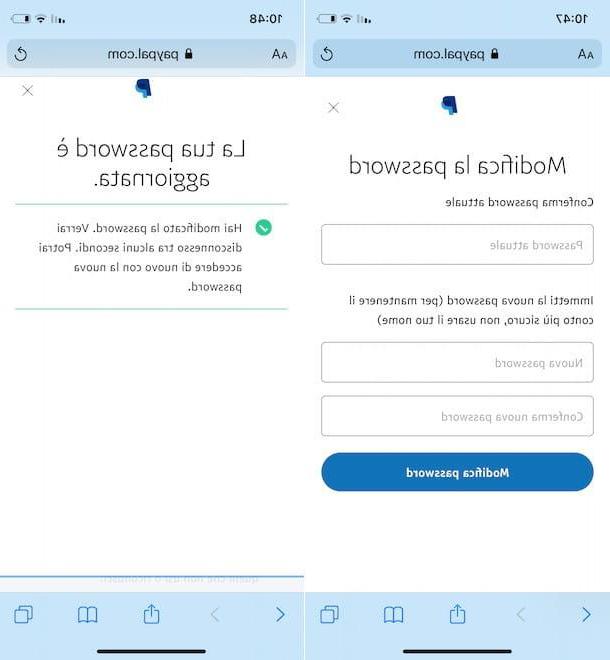
Novamente, se a mudança for bem-sucedida, você verá a mensagem na tela Sua senha foi atualizada e você será automaticamente desconectado de sua conta. Neste ponto, você pode iniciar o aplicativo PayPal, insira a nova chave de acesso no campo Palavra-passe e aperte o botão log in, para fazer login em sua conta do PayPal.
Em caso de problemas
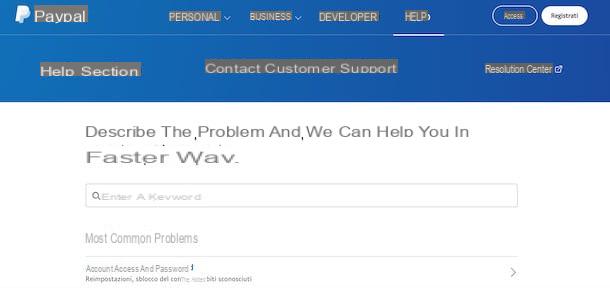
Se você seguiu as instruções que dei nos parágrafos anteriores em detalhes, mas, apesar disso, não você pode mudar sua senha do PayPal?, Sugiro que você acesse a seção Ayuda do famoso serviço de pagamento online e procurou resolver seus problemas com total autonomia.
Para continuar, conecte-se ao site oficial do PayPal, faça login na sua conta (se ainda não tiver feito), selecione a opção Ayuda no menu localizado na parte superior, escreva "senha" no campo Veja as perguntas mais frequentes e pressione o ícone de lupa, para ver os resultados da pesquisa.
Neste ponto, selecione a opção Como posso alterar minha senha ou perguntas de segurança? e siga as instruções mostradas na tela para tentar alterar sua senha novamente.
Se o problema persistir, tudo o que você precisa fazer é solicitar assistência do PayPal. Para fazer isso, acesse a seção novamente Ayuda da sua conta (se uma barra lateral abrir à direita, selecione a opção novamente Ayuda abaixo), encontre a seção Outras maneiras de obter ajuda e pressione no item Contate-nos.
Agora, role a página para baixo até encontrar a seção Outras maneiras de nos contatar e clique no item chamada. Neste ponto, anote o Código de 6 dígitos exibido na tela, pegue seu telefone, disque o número 800975345 (o 0689386461 para chamadas do celular) e inicie a chamada.
Quando solicitado, digite o código descartável mencionado acima para entrar em contato com um funcionário do PayPal e relatar o problema encontrado. Para o procedimento detalhado, deixo você com meu guia sobre como entrar em contato com o PayPal.
Como alterar a senha do PayPal
























